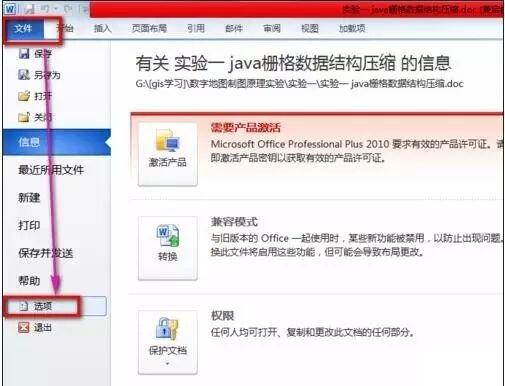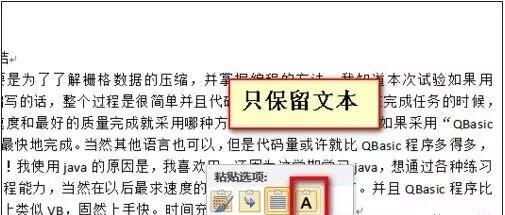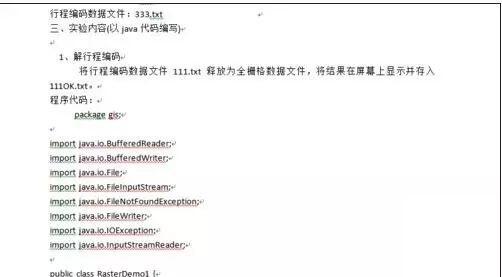wps office的文件怎么打开是乱码?
办公教程导读
收集整理了【wps office的文件怎么打开是乱码?】办公软件教程,小编现在分享给大家,供广大互联网技能从业者学习和参考。文章包含439字,纯文字阅读大概需要1分钟。
办公教程内容图文
打开乱码解决步骤2:在选项卡设置里边,找到【高级】——取消对“【使用智能段落范围选择】”复选框的勾选,然后单击【确定】按钮,目的是为了修复文件,下面修复文件!
打开乱码解决步骤3:全选乱码文件——复制(将所有的乱码内容复制到新的文档里边,为了粘贴的时候去除格式)
打开乱码解决步骤4:新建一个文档 【文件】——【新建】——【空白文档】,如图
打开乱码解决步骤5:粘贴复制内容到新建好的空白文档!这里必须注意:粘贴后,选择【仅保留文本】,这样所有文字的格式将会被移除,如图
打开乱码解决步骤6:选择“仅保留文本”后,保存文档,文档格式已经被删除了,乱码就被解决了,清除文档格式后排序会有些变化,不过也是很整洁的啦!结果如图
办公教程总结
以上是为您收集整理的【wps office的文件怎么打开是乱码?】办公软件教程的全部内容,希望文章能够帮你了解办公软件教程wps office的文件怎么打开是乱码?。
如果觉得办公软件教程内容还不错,欢迎将网站推荐给好友。